3C4D摄像机培训MAXON官方.docx
《3C4D摄像机培训MAXON官方.docx》由会员分享,可在线阅读,更多相关《3C4D摄像机培训MAXON官方.docx(30页珍藏版)》请在冰豆网上搜索。
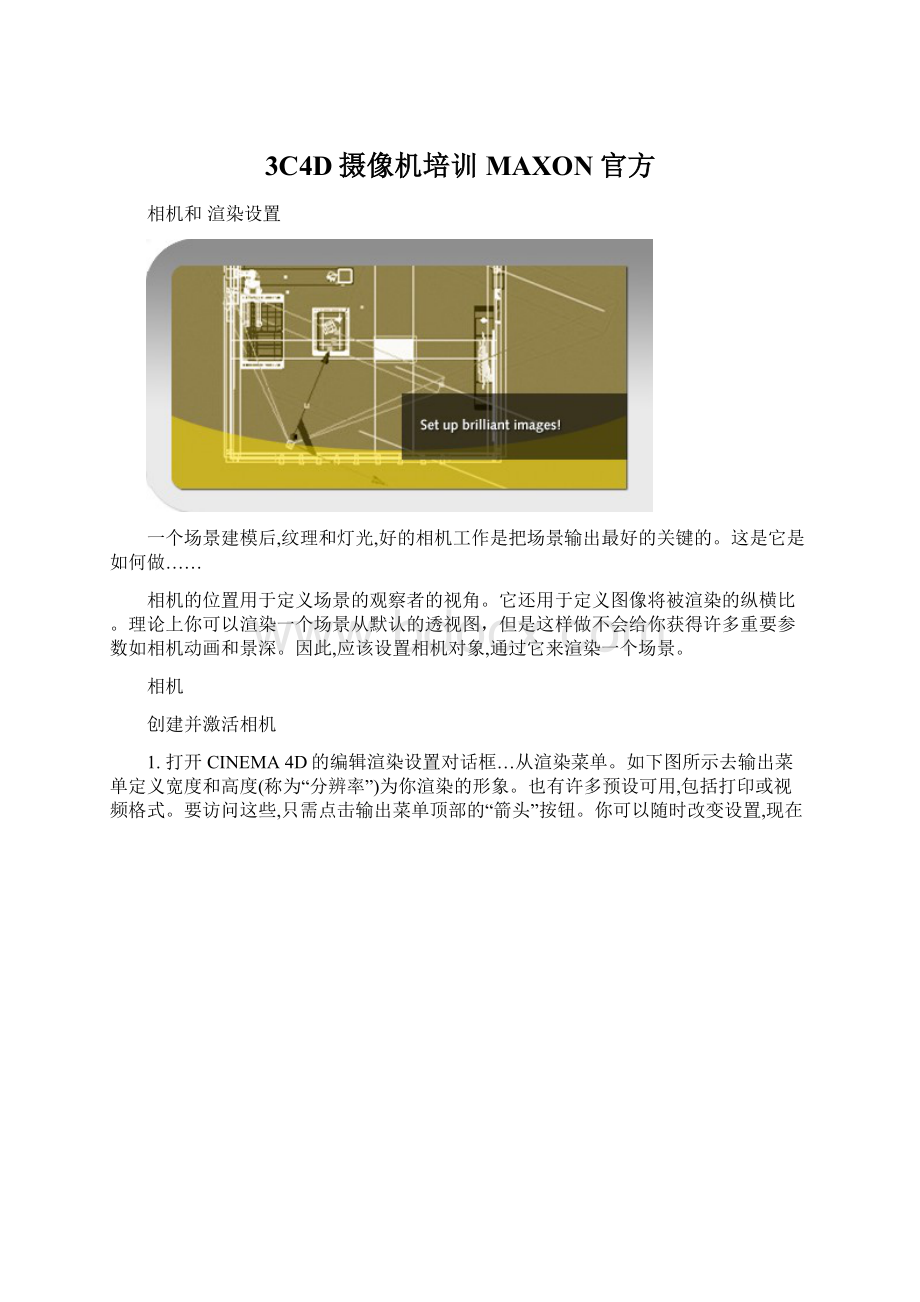
3C4D摄像机培训MAXON官方
相机和渲染设置
一个场景建模后,纹理和灯光,好的相机工作是把场景输出最好的关键的。
这是它是如何做……
相机的位置用于定义场景的观察者的视角。
它还用于定义图像将被渲染的纵横比。
理论上你可以渲染一个场景从默认的透视图,但是这样做不会给你获得许多重要参数如相机动画和景深。
因此,应该设置相机对象,通过它来渲染一个场景。
相机
创建并激活相机
1.打开CINEMA4D的编辑渲染设置对话框…从渲染菜单。
如下图所示去输出菜单定义宽度和高度(称为“分辨率”)为你渲染的形象。
也有许多预设可用,包括打印或视频格式。
要访问这些,只需点击输出菜单顶部的“箭头”按钮。
你可以随时改变设置,现在重要的是定义正确的胶片宽高比因为这定义相机取景器的大小。
2.接下来,创建一个相机,例如通过选择创建|相机。
相机将自动定位匹配当前透视图窗口。
因此是明智的,你创建相机之前调整视窗的位置。
3.因为相机的对象被认为是一个正常的CINEMA4D对象将出现在对象管理器列表,可以重命名或与其他对象编组。
例如,摄像机放置在车辆内可以模拟司机视角的分组视图。
4.为了设置窗口视图一个特定的相机,相机必须先选为激活的相机。
场景可以包含无数的相机,每一个都可以选择为活跃相机来查看现场或渲染。
激活一个摄像机只需点击旁边的黑色标志在对象管理器或选择相机的名字从视窗的相机|使用相机菜单,如下图所示。
这个菜单包含在当前场景所有相机对象。
5.一旦相机被选为活跃相机可以修改它的位置使用视窗的正常导航图标(窗口右上角窗口)。
另外相机可以使用正常的移动或旋转工具移动和旋转。
6.相机被选中时,其参数可在属性管理器中修改,如调整相机的焦距或纠正(或实现)角度通过胶片偏移X和Y设置(见下图)。
相机设置
除了长宽比的设置和渲染预设,焦距可能是下一个最重要的参数定义摄像机视图。
虽然CINEMA4D不使用一个真实的透镜系统但可以模拟各种焦距调整视野,很接近真实的镜头的效果
焦宽
一般来说,一个大焦距用于视觉画近处的物体。
因为这些对象实际上远离观众,只有接近对象上的透视效果被降低。
因此,非常大的焦长度设置可能会导致一个对象出现等距。
小的焦宽宽度有不同的效果。
视野被扩大,一个面积较大的场景出现在视图内。
例如,这可能是有用的在创建房间内部的照片在相机之间的距离的和房间里的对象是非常小的。
一个极端的环境最终会看起来像一个鱼眼镜头的视图。
小心不要使视图扭曲,见下图。
顶上图部所示的缩小立方体组成的一个简单的网格焦宽是11。
底部是一样的场景,被扭曲的,因为它可以发生在一个真实的镜头中。
这种类型的曲率不能精确模拟,尽管小焦宽度值,必须在后期制作阶段添加。
图像大小
传感器尺寸,通过它的宽度看一个图像/场景。
范围可以从一个幻灯片负面到数码相机的CCD芯片。
如果你喜欢你可以从你的相机输入实际值达到CINEMA4D可比焦宽度。
然而这个值在实践以来扮演小角色的一部分场景可见,相机通常被定义焦距和分辨率长宽比的值。
视野
这水平测量角度定义了相机的视野。
小景深值将导致一个更大的视野(水平),大焦宽度值将导致较小的视野。
因此,景深和图像尺寸值直接相关的公式用来计算视野。
增加景深值将导致更小的视野,同时增加图像的大小将导致一个更大的视野。
最后但是你应该自己调节根据视图通过相机而不是数值
投影和缩放
有几种投影类型在CINEMA4D可用,可以渲染一个场景。
相机对象的投影菜单还提供了几种投影类型,您可以选择,例如等距平行,军事或鸟,等等。
你也可以选择一个许多标准的视角如前视图或顶视图。
然而这些都是非常有限的流动性在相机运动和他们的视角相对于透视图。
为了弥补这一缺点,一个额外的变焦功能是用于这些投影类型,可以让你更好的放大或缩小视图。
胶片偏移
胶片偏移X和胶片偏移Y值让你偏移视图。
当这样做对象的透视角度认为是不变的。
如果我们改变摄像机对象本身的位置,透视角度也会改变。
举个例子,如果你应该遇到一个情况:
一个模型在一定程度上在你的视野是突出的,可以使用这些设置来调整你的视野,包括整个对象而不影响你的透视角度。
这特别有助于纠正畸变的线,即平行线的逐渐减少向三分之一消失点,当相机角度略向上或向下。
纠正异常的线
下图左上角的是一个孩子的视角,相机放置在地上。
相机的视角是向上的,导致屋顶的家伙出现歪斜的线(称为畸变的线)。
类似的影响在照片中可以看到高楼大厦。
下面的相机视图和相机对象,相机的角度是可以清楚地看到,以及相机的设置从属性管理器可以看到。
纠正这些异常的即便现相机的视角必须垂直于这些垂直元素。
在我们的示例中,这意味着相机的视角必须平行于地面(或XZ平面)。
当然,这将导致场景顶部的一部分在相机的视角之外。
移动摄像机垂直向上会完全改变模型的外观,因此不可能是有用的。
但是我们可以利用我们胶片偏移Y值居中选定的主题区域的视角而无需重新定位相机。
垂直元素也将奇迹般地“直立”。
这可以在上图右边的一半看到。
这里还有额外的前视图,包括相机和其属性管理器设置,提供了参考。
这也可以是有用的在可视化的内部空间。
下面的场景的镜头被渲染的的角度略向下,为了实现一个倾斜的寻找在渲染后的图像。
顶部的黑色线条图上部分所示。
重新定位后相机对象与地面平行,然后调整其胶片偏移值图像再次被渲染。
结果如下面的图片所示,以前的畸变线都消失了。
绕过分辨率限制
尽管你可能会遇到一种情况:
您从来没有绕过最大分辨率限制,CINEMA4D确提供了一种方式。
渲染图像的最大分辨率16000x16000像素。
例如,非常大的打印作业可能需要一个更大的分辨率,或者一个静态图像不能被渲染在网络可以被证明是相当繁琐的。
可以解决这两个问题都通过摄像机对象胶片偏移值。
通过XPresso表达式平铺相机图像可以被分成几块。
这些可以被渲染在不同的电脑上使用网络渲染。
下图显示了这个表达式的用户数据。
你所要做的是把现有的相机对象拖入参考相机输入框,输入你想要创建的平铺的数量每轴设置。
使用平铺选项后平铺的相机将捕捉到相机对象的位置和跳转到第一个平铺。
计算的平铺的相机必须启用在编辑渲染设置…菜单。
对于一个给定的图像动画是基于定义的平铺的数量。
如果值为2是在X和Y方向,将分别渲染四个图像,即帧动画的0到3。
如果定义3个平铺,动画生成9个图像,即动画的0到8帧。
独立图片然后必须使用一个图像编辑软件结合。
因为表达式也使用相机对象的胶片偏移值来定义平铺图像完全适合,像素。
色温
相机的设置中你会发现参数的可用选项。
该参数允许您定义一个色温,场景中物体的颜色可以被调整。
有红白相间的房间场景可以用来演示各种温度颜色的区别:
从顶部到底部:
3000K;6500K;9000K.
Fromtoptobottom:
Tungsten(3000K);Daylight(6500K);Shade(9000K).
正如你在上面的图片中所看到的,你可以使用白平衡来帮助平衡场景照明或修改你的场景的整体照明。
你也可以限制这种对光源的影响,激活使用色温选项通过启用仅影响灯光。
下图展示了使用前面定义的白平衡值。
限制到特定的光源效果意味着它只会出现在给定光影响的(s)区域。
景深
使用相机的景深设置。
景深是渲染图像中对象会出现模糊的范围,因为他们距离摄像机(远近)导致他们远离焦点。
相机的距离应该被定义通过焦距值在摄像机的对象选项卡。
但是,为了让这些选项实际上有影响必须在渲染设置菜单附加的设置。
景深效果可以添加两种方式中的一种:
你可以使它在图像本身或者你可以创建一个单独的位图用于合成(后期制作),其中包含深度的资料。
后者可以通过使用CINEMA4D多通道。
使用多通道
第二种方法包括景深效果的图像(s)是使用多通道。
多通道,各种图像组件和属性如阴影、高光或全局照明-甚至蒙版和景深效果可以渲染(保存)作为单独的位图。
当使用多通道在渲染设置菜单景深效果应该保持禁用,例如,只有RGBA——相当于渲染一个集合,景深应该启用在多通道设置。
这个列表还包含所有可用的多通道。
在下图中可以看到,多道可以单独启用或禁用和分配自己的图像格式和文件....如果你启用RGBA图像选项可以完全忽略常规图像选项。
下面的例子展示了如何使用多通道渲染可以找到我们的红白相间的房间。
在左边是RGB图像和右边是景深效果的灰度信息的。
这可以被放置在RGB图像在Photoshop中通过模糊滤波器。
这个方法给你更多的灵活性,当尝试各种模糊效果而不必每次重新在CINEMA4D渲染图像。
这是特别有用,当渲染动画,动画以来的景深效果可以有效地在这里使用。
多通道渲染是完美的对后续图像编辑(包括图像序列,即动画)。
然而,你应该总是确保通道将创建一个完整的形象——至少对于颜色。
否则不能重组图形当通道被叠加起来。
混合通道通过是一个图像重建很好的基础(见下图)。
在这里您可以启用所有图像组件,你不想渲染一个单独的通道。
这些通道必须每个被渲染在单独的传通道。
原始图像可以被重建先后覆盖每一个通道。
你将获得单独的通道在Photoshop中,你可以,例如,修改亮度,高光照明或其他组件。
下图显示了可能的多通道图像组件。
顶部是混合通道,因为它被建立在前面的图片。
中心和底部分别是全局光照和反射。
当保存在BodyPaint3d或Photoshop文件格式通道将自动安排和图层模式将自动选择创建最终的图像。
下面所有在我们的例子中是窗户背后的天空。
这是因为天空对象是用于生成我们的天空,因此不在任何其他包括。
为了获得天空还必须生成一个RGBA图像,勾选Alpha通道在渲染设置的常规图像菜单。
保存选项必须不能启用。
下图所示,正常完成图像的输出作为额外的通道,包括整个房间的一个遮罩。
剩下的是窗户的缝隙,可以用来剪出天空的形象。
用多通道生成阿尔法通道
使用Alpha通道选项创建一个遮罩,只能工作如果场景的背景不被几何体挡住。
如果你想为场景一个特定的对象创建一个遮罩,你将不得不使用合成标签创建单独遮罩在对象管理器对象。
在我们的示例中,我们将选择桌子面前的沙发上。
合成标签提供了许多选项,例如启用或禁用在反射对象的可见性甚至相机本身。
切换选项卡到对象缓存。
在这里您可以启用缓存,一个对象可以被指定遮罩当使用多通道渲染。
为此,从渲染设置的多通道菜单添加对象缓存选项,输入安排的序号在合成标签的对象缓存选项卡。
下图显示了对象缓存设置和由此产生的遮罩。
许多对象缓存通道可以使用多通道分离渲染。
只需添加对象缓存选项,为渲染输入你想要特定对象缓存的对象缓存ID
选择正确的视角
当我们学会景深部分,观看者已经被训练或已经习惯于达到某些结论关于一个场景取决于它是怎样表现的。
例如,如果一个图像更加模糊/焦点集中地区,主题将会看起来像一个微缩模型。
这是因为我们的眼睛被训练来查看对象约距离3米的焦点。
景深效果应该适合现场使用。
例外是使用景深创建视觉或特殊效果。
同样的规则适用于相机的定位以达到正确的视角。
照相机可以放置在如此自由可能会引诱你设置不同寻常的角度来看。
这在广告通常是为了吸引观众的注意力。
如下图。
相机设置从很高的角度查看汽车。
此外,现场缺少参考点如人或背景对象等。
因此,我们没有真正的实际规模的汽车动——这本身就足以自动让我们假设这是一个小对象,例如一个汽车模型。
大焦宽度强化这种印象,因为它让物体透视失真更少。
如下一个图像所示,现场呈现出一个全新的外观一旦相机定位在眼睛水平位置。
焦宽度也修改为35毫米左右,因为它将在现实世界中,放大了透视失真。
现在汽车使一个更自然的形象关于规模,虽然支持元素如人或背景对象仍然不存在。
当然上述定位只是一个做法,但当提供独立的对象你放置你的相机的角度直接关系对象的实际大小,使它看起来更令人信服。